مواد جي جدول
منفي انگن لاءِ قوسون رکڻ هڪ عام مشق آهي جنهن کي عام طور استعمال ڪيو ويندو آهي اڪائونٽنٽ پڙهڻ جي صلاحيت وڌائڻ لاءِ. اڄڪلهه، اهو پڻ ڳاڙهي رنگ ۾ ڏيکاري ٿو. ايڪسل سان ڪم ڪرڻ دوران، توهان کي هن ضروري ڪم کي پورو ڪرڻ جي ضرورت پوندي. هن سبق آموز سيشن ۾، مان 3 طريقن تي بحث ڪندس ته ڪيئن ايڪسل ۾ قوسون رکجن ناڪاري انگن لاءِ مناسب وضاحت سان. ان کان علاوه، مان اهڙي قسم جي نمبرن لاءِ قوسين سان گڏ ڳاڙهي رنگ کي ظاهر ڪرڻ جو عمل ڏيکاريندس.
پريڪٽس ورڪ بڪ ڊائون لوڊ ڪريو
ناڪاري لاءِ قوسون رکو Numbers.xlsx
ايڪسل ۾ ناڪاري نمبرن لاءِ قوسون رکڻ جا 3 طريقا
اچو ته ھيٺ ڏنل ڊيٽا سيٽ متعارف ڪرايو جتي خريد جي قيمت ۽ وڪڻڻ جي قيمت هر هڪ لاءِ USD ۾ مهيا ڪيل آهن پراڊڪٽ . جيڪڏهن توهان وڪڻڻ جي قيمت کي خريد جي قيمت ( =E5-D5 F5 سيل لاءِ) کان گھٽايو، توهان حاصل ڪندا. مثبت قدر جي صورت ۾ منافع . يقينا، هڪ منفي قدر ملي ويندي جيڪڏهن اتي هڪ نقصان آهي.
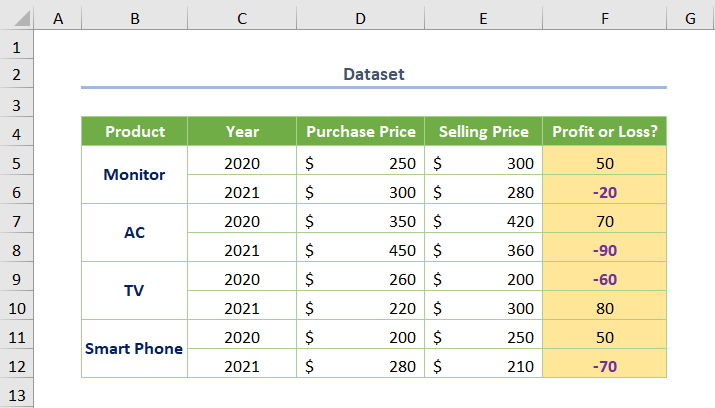
هاڻي، توهان کي منفي قدرن لاءِ قوسون رکڻ گهرجن انهن کي ظاهر ڪرڻ لاءِ. معياري طريقي سان وضاحت.
اچو ته طريقا سکيون.
1. صرف قوس شامل ڪرڻ لاءِ فارميٽ سيل استعمال ڪريو
توهان شروع ۾ ڏسندا ته قوس ڪيئن شامل ڪجي. صرف استعمال ڪيو نمبر فارميٽ وڏي پيماني تي استعمال ٿيل فارميٽ سيلز اختيار مان.
ڪم کي انجام ڏيڻ لاءِ، پهريان توهاننمبر ويلز کي چونڊڻو پوندو (مثال طور F5:F12 سيل رينج). پوء توھان کي کولڻ جي ضرورت آھي فارميٽ سيلز اختيار. خوشقسمتيءَ سان، ائين ڪرڻ لاءِ ڪافي آپشن موجود آھن.
- مثال طور، توھان استعمال ڪري سگھو ٿا ڪيبورڊ شارٽ ڪٽ اختيار کولڻ لاءِ (صرف CTRL + 1<7 کي دٻايو>).
- جيڪڏهن توهان ساڄي ڪلڪ ڪريو، توهان اختيارن کي ڏسندا ۽ چونڊيندا Cells فارميٽ اختيار Context Menu مان.
- ان کان علاوه ، توھان ڪلڪ ڪري سگھو ٿا نمبر فارميٽ آپشن جي گھر ٽيب مان سڌو اختيار ڏانھن وڃو.
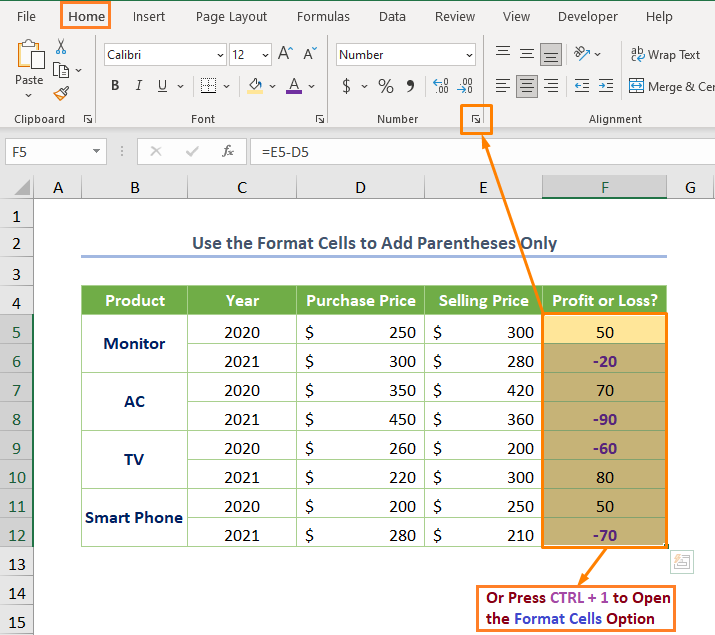
انهي ڪرڻ کان پوءِ، توهان کي هيٺيون ڊائلاگ باڪس ملندو.
هاڻي، چونڊيو (1.234) فارميٽ مان منفي انگ اکر اختيار هيٺان نمبر ڪيٽيگري.
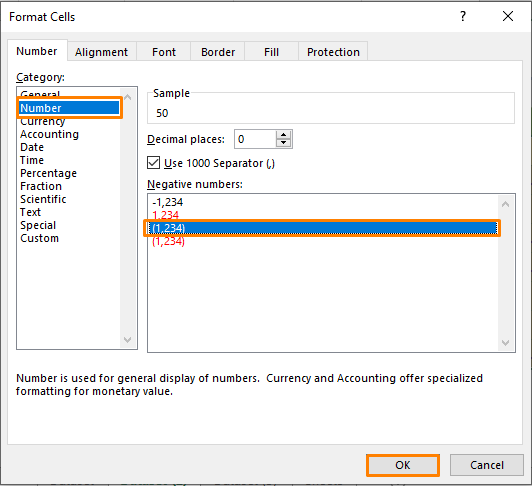
جيڪڏهن توهان OK کي دٻايو ٿا، توهان کي هيٺيون آئوٽ ملندو جتي ناڪاري انگ قوسين سان ڏيکاري رهيا آهن.
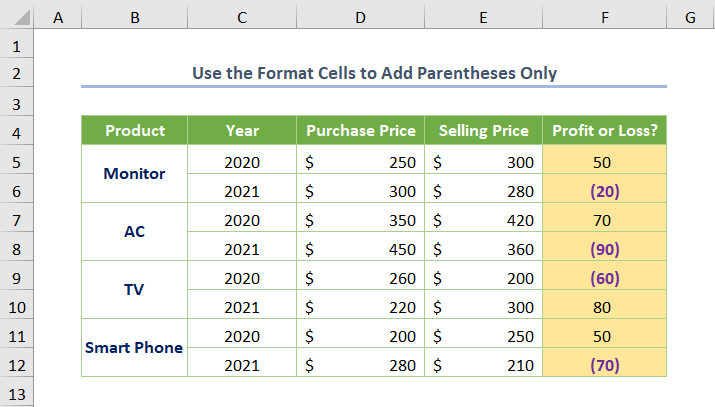
نوٽ: جيڪڏهن توهان Microsoft 365 استعمال ڪندڙ آهيو، ته شايد توهان ناڪاري انگن کي ڊفالٽ طور قوس سان گڏ ڏسندا جيئن ۾ ڏيکاريل آهي هيٺ ڏنل تصوير.
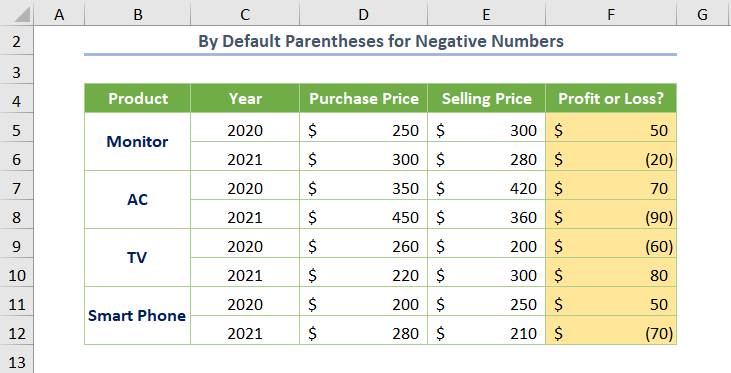
وڌيڪ پڙهو: ايڪسل ۾ ٽيڪسٽ سان سيل فارميٽ نمبر ڪيئن ترتيب ڏيو (4 طريقا)
2. قوس کي ناڪاري نشاني سان مقرر ڪريو
پر جيڪڏھن توھان ناڪاري يا مائنس نشاني ( – ) رکڻ چاھيو ٿا ۽ گڏوگڏ قوسون پڻ رکڻ چاھيو ٿا، توھان کي ھي طريقو اختيار ڪرڻو پوندو.
سڀ کان پهريان، Cells فارميٽ ڏانھن وڃو جيئن پوئين طريقي ۾ ڏيکاريل آھي چونڊڻ کان پوءِ.
پوءِ، چونڊيو ڪسٽم اختيار مان ڪئٽيگري . ان کان پوء، فارميٽ ڪوڊ چونڊيو #,##0_);(#.##0) ۽ مائنس سائن داخل ڪريو. تنهن ڪري، فارميٽ ڪوڊ هن ريت هوندو-
#,##0_);(-#.##0)
هتي، ٻه فارميٽ ڪوڊ بنيادي طور تي گڏ ڪيا ويا آهن. پهريون هڪ مثبت قدر ڏانهن اشارو آهي جڏهن ته ٻيو هڪ منفي قدرن لاء قوس سان گڏ آهي. جڏهن توهان مائنس نشاني شامل ڪندا، ته ٻيو فارميٽ ڪوڊ سائن شامل ڪندو ۽ توهان جي ناڪاري قدرن لاءِ قوس به رکندو.
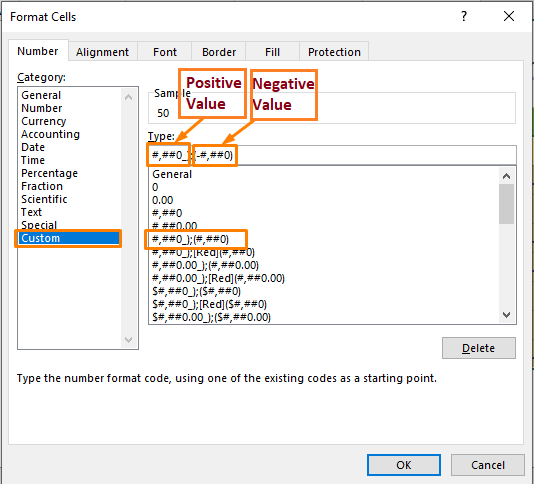
جلد ئي، توهان کي هيٺين پيداوار ملندي .
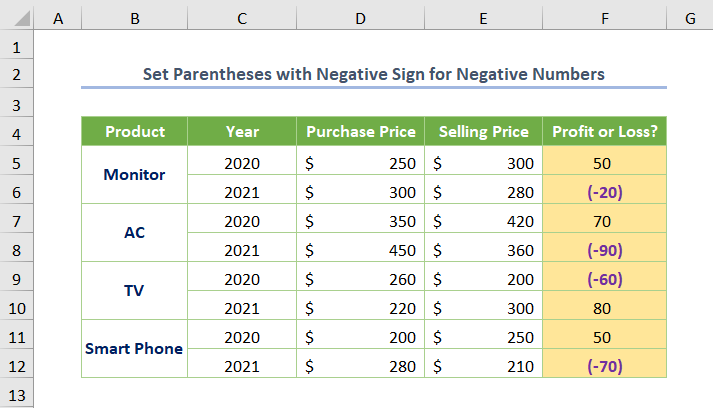
وڌيڪ پڙهو: Excel ڪسٽم نمبر فارميٽ گھڻن شرطن
ملندڙ پڙھڻ:
13>14>3. ناڪاري نمبرن لاءِ قوسون سان ڳاڙهو رنگ ڏيکاريو
آخر ۾، توھان ناڪاري انگن لاءِ قوسون سان ڳاڙھو رنگ ڏيکاري سگھو ٿا جيئن ھن وقت وڏي پيماني تي استعمال ٿئي ٿو.
منفي نمبر کي بيان ڪيل رنگ سان نمايان ڪرڻ لاءِ، توھان کي ھيٺ ڏنل فارميٽ ڪوڊ چونڊڻو پوندو ڪسٽم ڪيٽيگري.
#,##0_);[Red](#,##0)
هتي، هي [لال] ڳاڙهي فونٽ ۾ منفي نمبر ڏيکاري ٿورنگ.
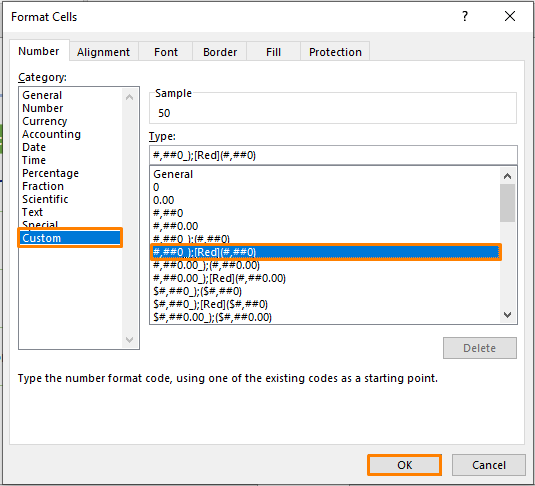
تنهنڪري، آئوٽ پٽ هن ريت نظر ايندو.
24>
نوٽ: پھرين ٻن طريقن جي مثالن ۾، مون دستي طور جامني رنگ جي وضاحت ڪئي. پر مٿي ڏنل تصوير ۾، اهو صرف مٿين فارميٽ ڪوڊ استعمال ڪندي ڪيو ويو آهي.
تنهن هوندي به، جيڪڏهن توهان ڳاڙهي رنگ ۽ قوس سان گڏ هڪ منفي نشاني ڏيکارڻ چاهيو ٿا، توهان کي نشاني داخل ڪرڻ جي ضرورت آهي. [لال] جيئن هيٺ ڏنل اسڪرين شاٽ ۾ ڏيکاريو ويو آهي.
اهڙيءَ طرح توهان آساني سان ايڪسل ۾ منفي نمبرن لاءِ قوسون رکي سگهو ٿا. پڻ، جيڪڏھن توھان چاھيو ته قوسون ختم ڪري سگھوٿا.
وڌيڪ پڙھو: ڪيئن فارميٽ ڪجي نمبر VBA سان Excel ۾ (3 طريقا)
ناڪاري انگ اکسل ۾ قوسون سان نه ڏيکاري رهيا آهن
منفي انگن لاءِ Excel ۾ قوسون رکڻ دوران، توهان کي غلطي ملي سگهي ٿي جيتوڻيڪ توهان سڀني طريقن کي آزمايو. گهڻو ڪري، اهو مسئلو آهي آپريٽنگ سسٽم (OS) سان جيڪو توهان استعمال ڪري رهيا آهيو. جيڪڏهن توهان MacOS صارف آهيو، صرف او ايس کي اپڊيٽ ڪريو. پر وڃو ڪنٽرول پينل ۽ ڪلڪ ڪريو تاريخ، وقت يا نمبر فارميٽ تبديل ڪريو هيٺ گھڙي ۽ علائقو سيٽنگون جيڪڏھن توھان ونڊوز او ايس استعمال ڪندڙ آھيو.
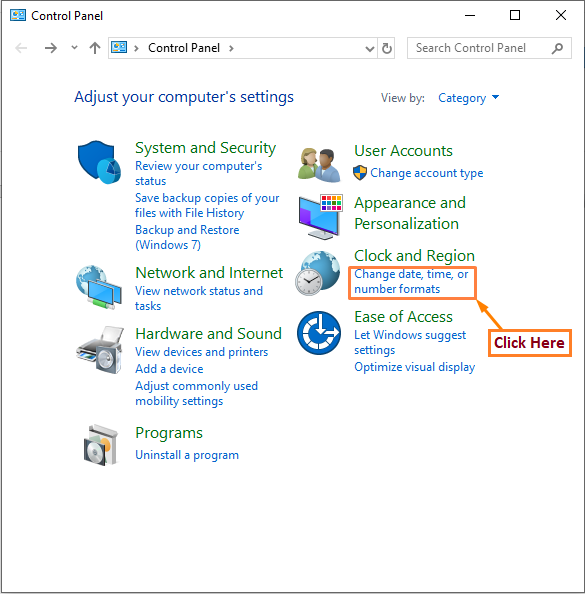
پوءِ، فارميٽس ٽيب مان اضافي سيٽنگ تي ڪلڪ ڪريو.
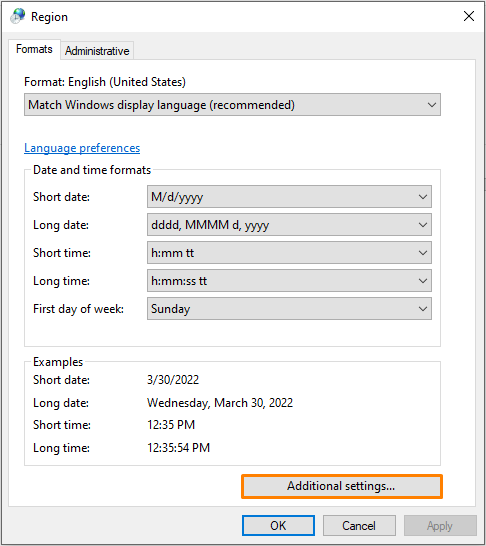
فوري طور تي، توهان کي هيٺيون ڊائلاگ باڪس ملندو يعني Customize Format . اڳيون، ڊراپ-ڊائون لسٽ تي ڪلڪ ڪريو(جي ساڄي پاسي تي واقع آهي منفي نمبر فارميٽ اختيار). ۽ چونڊيو (1.1) فارميٽ جي طور تي.
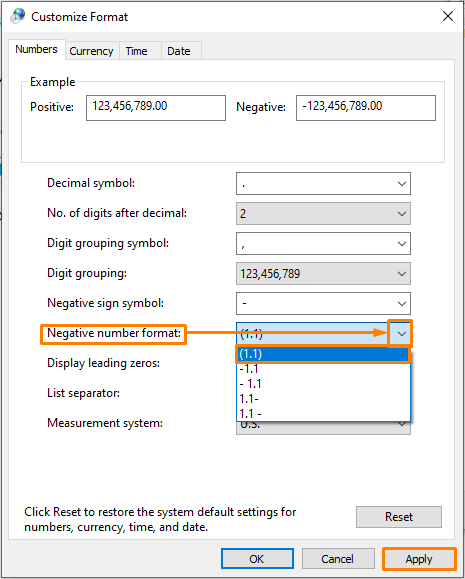
جيڪڏهن توهان فارميٽ کي آن ڪيو ٿا ڪلڪ ڪري Apply اختيار، I سوچيو ته توهان جو مسئلو حل ٿي ويندو ۽ توهان کي توهان جي متوقع پيداوار حاصل ٿيندي.
نتيجو
اها اڄ جي سيشن جي پڄاڻي آهي. شروع کان آخر تائين، مون منفي نمبرن لاءِ Excel ۾ قوسون رکڻ جي طريقن تي بحث ڪيو. مون ان سان لاڳاپيل مسئلن جو به ذڪر ڪيو. تنهن ڪري، مون کي اميد آهي ته هي مضمون توهان لاء انتهائي فائدي وارو هوندو. بهرحال، جيڪڏهن توهان وٽ ڪي سوال يا سفارشون آهن، مهرباني ڪري انهن کي هيٺ ڏنل تبصري سيڪشن ۾ حصيداري ڪريو.

